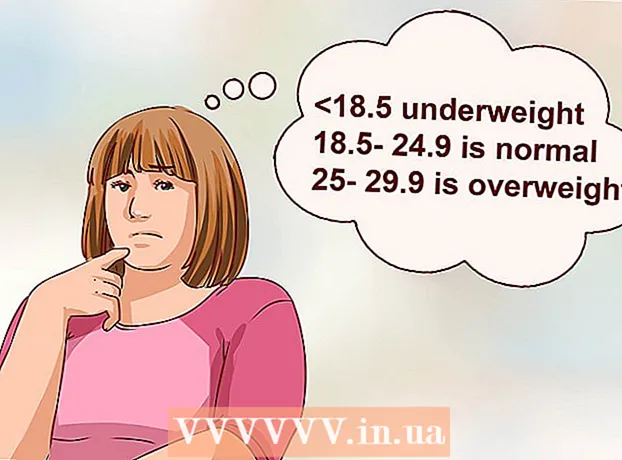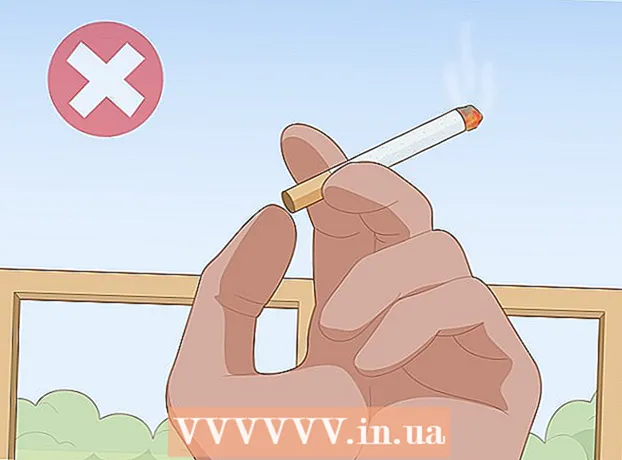מְחַבֵּר:
Eugene Taylor
תאריך הבריאה:
7 אוגוסט 2021
תאריך עדכון:
1 יולי 2024

תוֹכֶן
WikiHow זה מלמד כיצד להוסיף מספר טלפון נוסף לתעודת ה- Apple של ה- iPhone שלך. לאחר מכן תוכל להשתמש במספר החדש הזה עבור Messenger ואפליקציות העברת הודעות אחרות.
לדרוך
 פתח את אפליקציית ההגדרות של ה- iPhone שלך. הסמל של אפליקציה זו הוא ציוד אפור. זה בדרך כלל באחד ממסכי הבית של האייפון שלך.
פתח את אפליקציית ההגדרות של ה- iPhone שלך. הסמל של אפליקציה זו הוא ציוד אפור. זה בדרך כלל באחד ממסכי הבית של האייפון שלך. - אם אתה לא מוצא את האפליקציה הזו מיד, היא כנראה בתיקיה שירותי חשבון.
 הקש על iCloud. כפתור זה נמצא בחלק העליון של החלק הרביעי, יחד עם "חנות iTunes ו- App Store" ו"ארנק ו- Apple Pay "
הקש על iCloud. כפתור זה נמצא בחלק העליון של החלק הרביעי, יחד עם "חנות iTunes ו- App Store" ו"ארנק ו- Apple Pay " - אם אתה עדיין לא מחובר ל- iCloud בטלפון שלך, עליך להזין תחילה את מזהה ה- Apple והסיסמה שלך כשתתבקש לעשות זאת.
 הקש על מזהה Apple שלך. זהו הכפתור הראשון. זה אמור להכיל את שמך וכתובת הדוא"ל הראשית שלך.
הקש על מזהה Apple שלך. זהו הכפתור הראשון. זה אמור להכיל את שמך וכתובת הדוא"ל הראשית שלך. - הזן את הסיסמה שלך כשתתבקש.
 הקש על פרטי קשר. זו האפשרות הראשונה של החלק השני.
הקש על פרטי קשר. זו האפשרות הראשונה של החלק השני.  הקש על הוסף דוא"ל או מספר טלפון. זו האופציה האחרונה של החלק הראשון.
הקש על הוסף דוא"ל או מספר טלפון. זו האופציה האחרונה של החלק הראשון.  הקש על מספר טלפון.
הקש על מספר טלפון.- ודא שיש לך את הסימן לצד "מספר טלפון", ולא את סימן הביקורת לצד "כתובת דוא"ל".
 הקש על הבא. כפתור זה נמצא בפינה השמאלית העליונה.
הקש על הבא. כפתור זה נמצא בפינה השמאלית העליונה.  הזן את מספר הטלפון שברצונך להוסיף לחשבונך.
הזן את מספר הטלפון שברצונך להוסיף לחשבונך. הקש על הבא. זה בפינה השמאלית העליונה של המסך.
הקש על הבא. זה בפינה השמאלית העליונה של המסך.  צפה בטלפון שלך אחר קוד האימות.
צפה בטלפון שלך אחר קוד האימות.- קוד האימות יישלח למספר החדש.
 הכנס את קוד האימות. מספר טלפון זה יתווסף כעת לחשבונך כ"מספר מאומת ".
הכנס את קוד האימות. מספר טלפון זה יתווסף כעת לחשבונך כ"מספר מאומת ". - מספר זה אינו הופך אוטומטית למספר הטלפון הראשי שלך, אך כעת הוא מקושר לזהות Apple שלך.
- כעת תוכל גם לקשר את המספר החדש שלך לאפליקציית המסרים והמסנג'רים שלי.